삼성폰에서 갤럭시 AI 끄는 방법

삼성폰에서 Galaxy AI를 더 이상 사용할 필요가 없다면, 매우 간단한 작업으로 끌 수 있습니다. 삼성 휴대폰에서 Galaxy AI를 끄는 방법은 다음과 같습니다.
2018 년 말에 Google은 공식적으로 베트남 사용자가 Youtube Kids 애플리케이션을 사용할 수 있도록 허용했습니다. Youtube Kids는 2017 년 말부터 12 세 미만 어린이를 위해 독점적으로 Youtube Kids 를 출시했으며 Youtube Kids 앱은 Youtube에서 비디오를 볼 때 어린이를 보호하기 위해 비디오를 제한합니다. YouTube Kids 디스플레이 채널 설정, 비디오 차단, 시청 시간 제한 , 검색 끄기 등과 같이 어린이의 안전을 보장하기 위해 설정할 수있는 흥미로운 기능이 많이 있습니다 .
iOS 용 Youtube Kids 앱 다운로드 Android 용 Youtube Kids 앱 다운로드
그러나 최근에 Kids Youtube는 나쁜 의견을 가진 동영상을 신고하면서 많은 피드백을 받고 있습니다. 유튜브 어린이 캐릭터에 대한 비디오에 통합 자습서 자살 나타나는 세계 여론의 최근 절정 특히 비난 모모 또는 제목의 게임 스 플래툰의 의 인기 닌텐도 입고 남자의 이미지를 그녀의 손에 상상의 칼을 들고 선글라스가 나타났습니다.
또한 YouTube에서 Kids는 성적 학대, 인신 매매, 총기 폭력 및 가정 폭력에 대한 동영상을 표시합니다. 그러나 Youtube에서 비디오를 보는 것은 어린이에게는 거의 제거 할 수없는 습관이 된 것 같습니다. 따라서, 자녀를 공격 할 위험이 넓기 때문에 YouTube의 특수 기능을 통해 우리가 어린이에게 악영향을 미치고 사용하지 못하도록하는 더 강력한 조치를 취해야합니다. 다음은 Youtube Kids에서 시청 채널을 설정하는 방법을 안내합니다.
1 단계 :
Youtube Kids 비디오 시청 응용 프로그램의 기본 인터페이스에서 잠금 아이콘을 클릭하여 설정 인터페이스로 이동하십시오 .
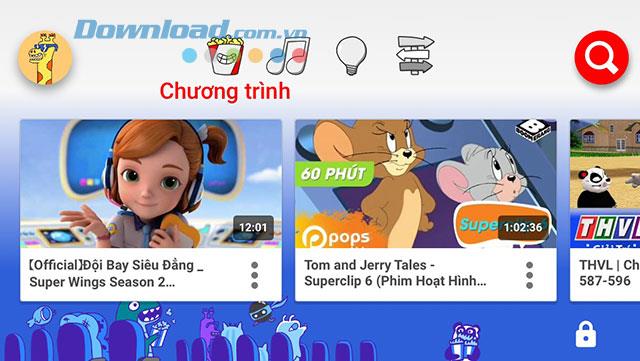
이미 비밀번호를 설정 한 경우 액세스 비밀번호를 입력하라는 메시지가 표시됩니다. 그렇지 않으면 1 개의 문제를 완료해야합니다.이 문제는 처음에 설정 한 아기의 나이보다 어렵습니다. 가져 오기가 끝나면 설정 창으로 보내기 를 누르 십시오 .
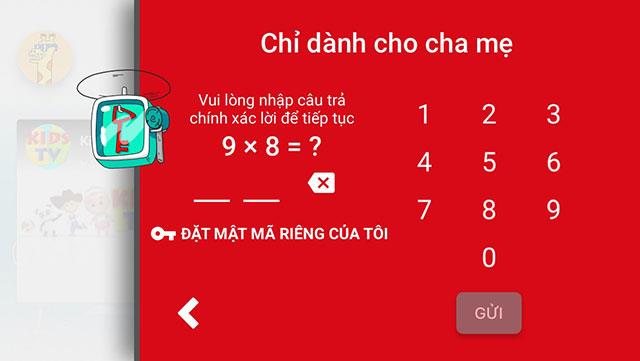
2 단계 :
설정 창 에서 설정을 클릭하십시오 .
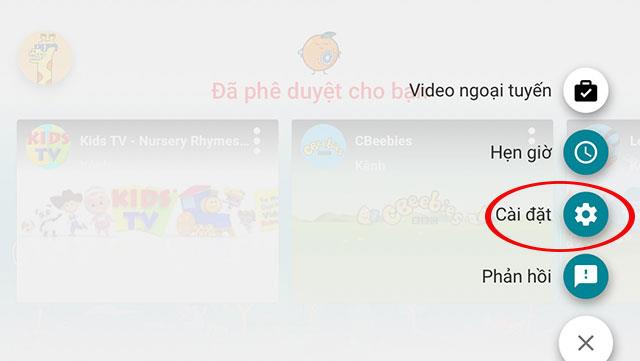
그런 다음 내 자녀 섹션으로 스크롤 하십시오. 여기에 초기 응용 프로그램 설치에 추가 한 모든 자녀가 표시됩니다.
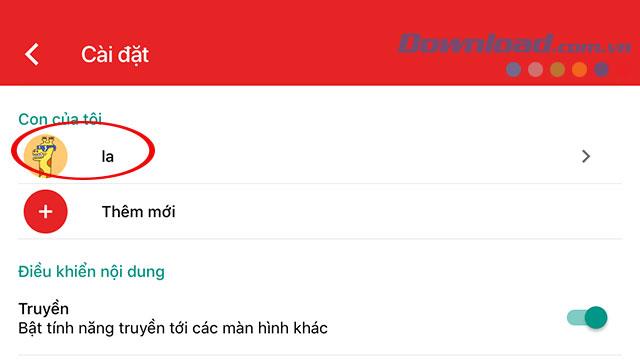
시청 채널을 설정하려는 자녀를 선택하십시오. 이제 등록 된 부모 계정의 비밀번호를 입력해야합니다. 완료를 입력하고 다음을 누르 십시오.
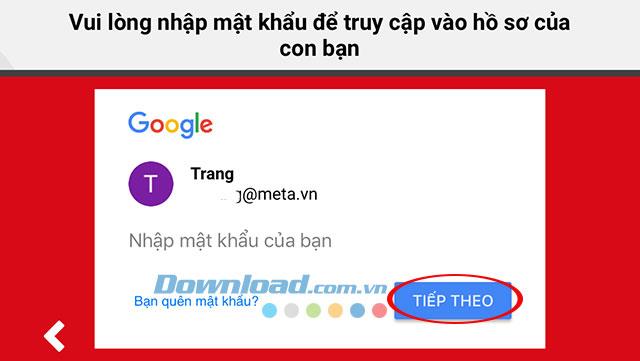
3 단계 :
내 인터페이스 에서 검색 허용 기능을 끕니다 .
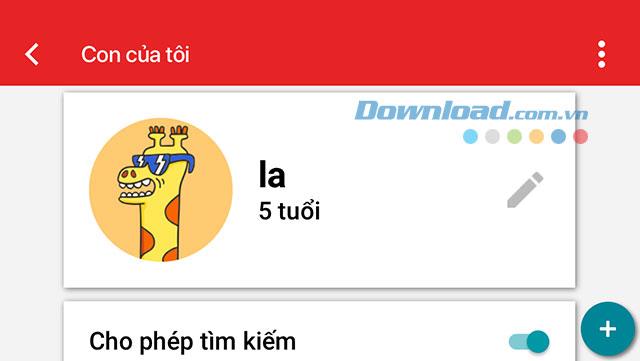
하단에는 승인 된 콘텐츠 만 섹션 이 있습니다.
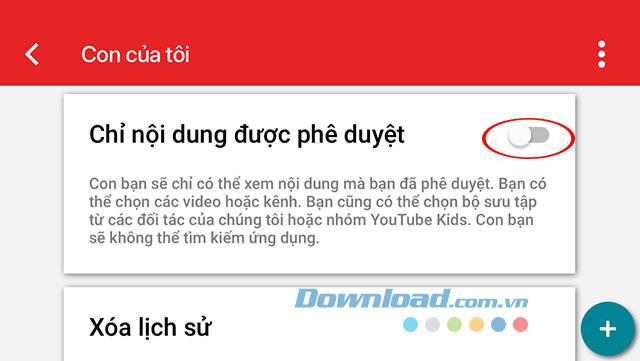
직후 창 통지 시작 귀하의 자녀에 대한 내용을 승인 눌러 시작 파일을 열어두고있다.
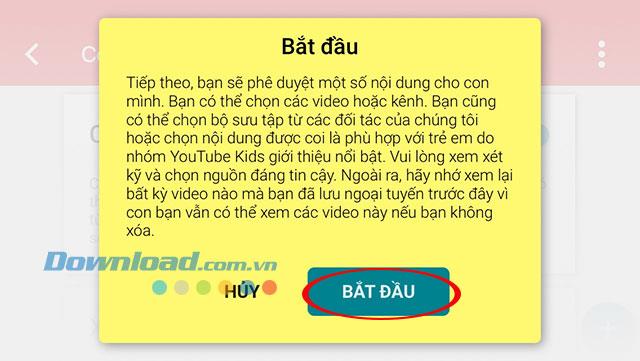
4 단계 :
안전하고 문명화되었다고 생각되는 비디오 채널을 자녀에게 적합한 컬렉션 인터페이스 가 나타납니다. 프로그램, 음악, 학습 또는 검색 과 같은 항목을 찾아 볼 수 있습니다 .
갤러리 내부 에는 다양한 주제로 선택된 사용자 수별로 YouTube 채널이 정렬되어 있습니다. 채널 세부 정보를 보려면 터치하세요. 채널을 추가하려면 더하기 부호를 클릭 하십시오 .

다음은 승인 된 채널 메시지 입니다. 이해 를 클릭 하여 완료하십시오.

이제 우리는 내 자식 창으로 돌아 왔 으므로 승인 된 컨텐츠 만 섹션에서 미리보기 를 클릭 하여 승인 된 채널을 다시 검토 할 수 있습니다 .
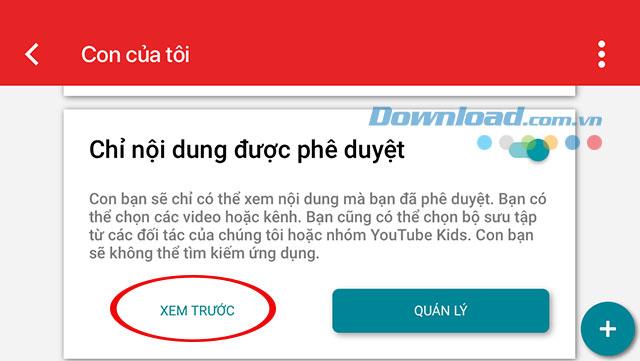
또는 관리 를 클릭 하여 어린이가 볼 수 있도록 선택된 채널을 추가하거나 제거하십시오.
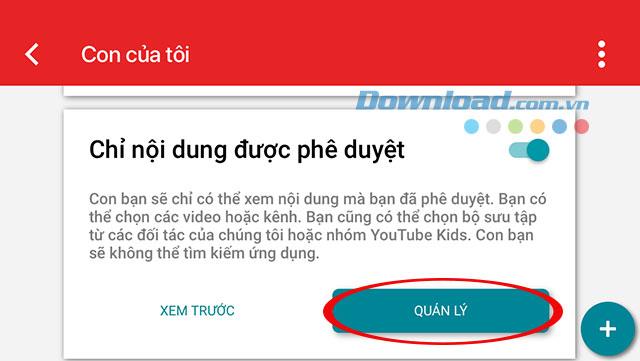
위에서 우리는 Youtube Kids에서 시청 채널을 관리하는 방법을 보여주었습니다. 이 가이드가 Youtube Kids를 사용할 때 자녀를위한 시청 채널을 쉽게 설정하는 데 도움이되기를 바랍니다.
삼성폰에서 Galaxy AI를 더 이상 사용할 필요가 없다면, 매우 간단한 작업으로 끌 수 있습니다. 삼성 휴대폰에서 Galaxy AI를 끄는 방법은 다음과 같습니다.
인스타그램에 AI 캐릭터를 더 이상 사용할 필요가 없다면 빠르게 삭제할 수도 있습니다. 인스타그램에서 AI 캐릭터를 제거하는 방법에 대한 가이드입니다.
엑셀의 델타 기호는 삼각형 기호라고도 불리며, 통계 데이터 표에서 많이 사용되어 숫자의 증가 또는 감소를 표현하거나 사용자의 필요에 따라 모든 데이터를 표현합니다.
모든 시트가 표시된 Google 시트 파일을 공유하는 것 외에도 사용자는 Google 시트 데이터 영역을 공유하거나 Google 시트에서 시트를 공유할 수 있습니다.
사용자는 모바일 및 컴퓨터 버전 모두에서 언제든지 ChatGPT 메모리를 끌 수 있도록 사용자 정의할 수 있습니다. ChatGPT 저장소를 비활성화하는 방법은 다음과 같습니다.
기본적으로 Windows 업데이트는 자동으로 업데이트를 확인하며, 마지막 업데이트가 언제였는지도 확인할 수 있습니다. Windows가 마지막으로 업데이트된 날짜를 확인하는 방법에 대한 지침은 다음과 같습니다.
기본적으로 iPhone에서 eSIM을 삭제하는 작업도 우리가 따라하기 쉽습니다. iPhone에서 eSIM을 제거하는 방법은 다음과 같습니다.
iPhone에서 Live Photos를 비디오로 저장하는 것 외에도 사용자는 iPhone에서 Live Photos를 Boomerang으로 매우 간단하게 변환할 수 있습니다.
많은 앱은 FaceTime을 사용할 때 자동으로 SharePlay를 활성화하는데, 이로 인해 실수로 잘못된 버튼을 눌러서 진행 중인 화상 통화를 망칠 수 있습니다.
클릭 투 두(Click to Do)를 활성화하면 해당 기능이 작동하여 사용자가 클릭한 텍스트나 이미지를 이해한 후 판단을 내려 관련 상황에 맞는 작업을 제공합니다.
키보드 백라이트를 켜면 키보드가 빛나서 어두운 곳에서 작업할 때 유용하며, 게임 공간을 더 시원하게 보이게 할 수도 있습니다. 아래에서 노트북 키보드 조명을 켜는 4가지 방법을 선택할 수 있습니다.
Windows 10에 들어갈 수 없는 경우, 안전 모드로 들어가는 방법은 여러 가지가 있습니다. 컴퓨터를 시작할 때 Windows 10 안전 모드로 들어가는 방법에 대한 자세한 내용은 WebTech360의 아래 기사를 참조하세요.
Grok AI는 이제 AI 사진 생성기를 확장하여 개인 사진을 새로운 스타일로 변환합니다. 예를 들어 유명 애니메이션 영화를 사용하여 스튜디오 지브리 스타일의 사진을 만들 수 있습니다.
Google One AI Premium은 사용자에게 1개월 무료 체험판을 제공하여 가입하면 Gemini Advanced 어시스턴트 등 여러 업그레이드된 기능을 체험할 수 있습니다.
iOS 18.4부터 Apple은 사용자가 Safari에서 최근 검색 기록을 표시할지 여부를 결정할 수 있도록 허용합니다.













